成功 Success >
數位工具
2019-10-14
整理‧撰文 楊修
整理‧撰文 楊修
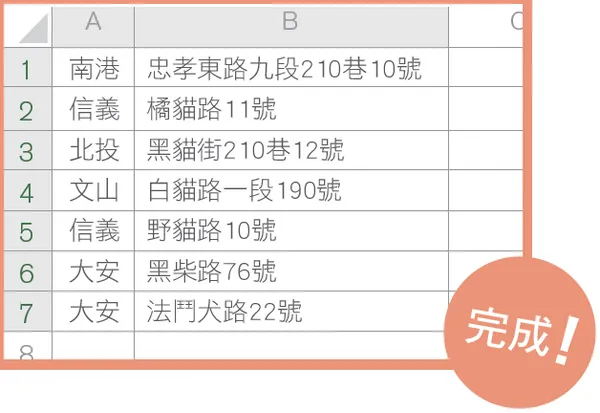
經理人特刊 第 28 期 110 招搞定 EXCEL 報表
Excel小訣竅「資料剖析」:如何將手機號碼、地址等字串,拆成不同欄位、方便統計?
2019-10-14
整理‧撰文
楊修
你手上有近千筆台北市的地址,想將「行政區」資料獨立出來,成新的一欄、方便統計分析,該怎麼做?一格格複製貼上是最傻的!
用「資料剖析」替你完成,只需 5 步
將「行政區」獨立成一欄
1. 選取想分割資料的儲存格
2. 在「資料」索引籤頁,點選「資料剖析」
3. 選擇「分隔符號」,進入下一步
4. 在分隔符號勾選「其他」,在欄位輸入「區」,按下一步
Tips:
除了其他,你也可以設定從 Tab 鍵、分號、逗號或空格來隔開資料。
5. 在欄位資料格式選擇「一般」,按下完成即可
Tips:
如果分隔後的某一欄資料,你希望直接刪除,就指定「不匯入此欄」。
將「手機前四碼」獨立成一欄
除了藉由符號分隔,你也可以將資料按固定寬度分隔成兩欄,例如把手機號碼的前四碼區分出來:
1. 選取想分割資料的儲存格
2. 在「資料」索引籤頁,點選「資料剖析」
3. 選擇「固定寬度」,進入下一步
4. 在預覽分欄結果裡,點擊你希望分割的位置、再按下一步
5. 指定欄位資料格式為「文字」,否則分隔後首位0會消失
繼續閱讀
Excel









